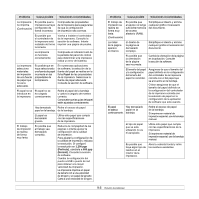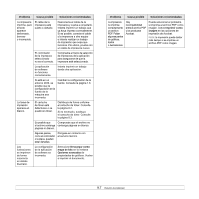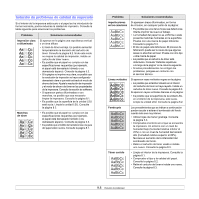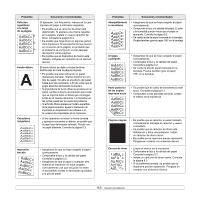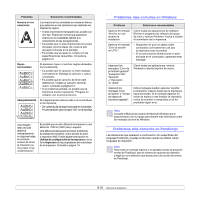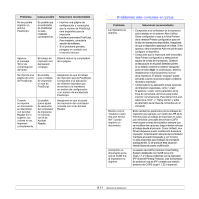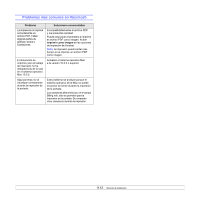Samsung ML 2851ND User Manual (SPANISH) - Page 44
Problemas más comunes en Linux, Problema, Causa posible, Soluciones recomendadas, Start
 |
UPC - 635753623222
View all Samsung ML 2851ND manuals
Add to My Manuals
Save this manual to your list of manuals |
Page 44 highlights
Problema Causa posible Soluciones recomendadas No es posible imprimir un archivo PostScript. Es posible que el controlador de PostScript no esté instalado correctamente. • Imprima una página de configuración y compruebe que la versión de PostScript esté disponible para la impresión. • Instale el controlador PostScript. Para instalarlo, consulte la sección de software. • Si el problema persiste, póngase en contacto con el servicio técnico. Aparece el mensaje "Error de comprobación de límite". El trabajo de impresión era demasiado complejo. Deberá reducir la complejidad de la página. Se imprime una página de error de PostScript. Es posible que el trabajo de impresión no sea de PostScript. Asegúrese de que el trabajo de impresión sea de PostScript. Compruebe si la aplicación de software esperaba que se enviara a la impresora un archivo de configuración o un archivo de encabezado PostScript. Cuando se imprime un documento en Macintosh con Acrobat Reader 6.0 o superior, los colores no se imprimen correctamente. Es posible que el ajuste de resolución del controlador de impresora no coincida con el de Acrobat Reader. Asegúrese de que el ajuste de resolución del controlador coincida con el de Acrobat Reader. Problemas más comunes en Linux Problema La impresora no imprime. Recibo el error "Unable to open mfp port device file!" cuando imprimo un documento. Al imprimir un documento en la red en SuSE 9.2, la impresora no imprime. Soluciones recomendadas • Compruebe si el controlador de la impresora está instalado en el sistema. Abra Unified Driver configurator y vaya a la ficha Printers de la ventana Printers configuration para ver la lista de impresoras disponibles. Asegúrese de que el dispositivo aparezca en la lista. Si no aparece, abra el asistente Add new printer para configurar el dispositivo. • Compruebe que la impresora esté encendida. Abra Printers configuration y seleccione el equipo de la lista de impresoras. Observe la descripción en el panel Selected printer. Si su estado contiene la cadena "(stopped)", pulse el botón Start. A continuación, debería restablecerse el funcionamiento normal de la impresora. El estado "stopped" puede activarse cuando se produce algún problema durante la impresión. • Compruebe si su aplicación posee opciones de impresión especiales, como "-oraw". Si aparece "-oraw" como parámetro de la línea de comandos, elimínelo para poder imprimir correctamente. Para Gimp front-end, seleccione "print" -> "Setup printer" y edite el parámetro de la línea de comandos en el comando. Evite cambiar los parámetros de los trabajos de impresión (por ejemplo, por medio de LPR GUI) mientras haya un trabajo de impresión en curso. Las versiones conocidas del servidor CUPS interrumpen la tarea de impresión siempre que se modifican las opciones; luego intentan reiniciar el trabajo desde el principio. Como Unified Linux Driver bloquea el puerto multifunción durante la impresión, la terminación abrupta del controlador mantiene el puerto bloqueado y, por lo tanto, no está disponible para trabajos de impresión subsiguientes. Si se produce esta situación, intente liberar el puerto multifunción. La versión de CUPS (Common Unix Printing System) distribuida con SuSE Linux 9.2 (cups-1.1.21) tiene problemas con la impresión IPP (Internet Printing Protocol). Use la impresión de socket en vez de IPP o instale una versión posterior de CUPS (cups-1.1.22 o superior). 9.11